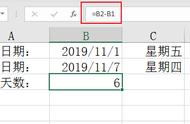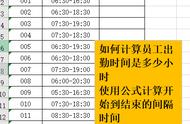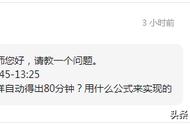相信很多人计算时,不止是用计算器帮忙,很多时候Excel表格来计算是更简便的事。今天跟大家分享的就是Excel 中如何计算两个日期和时间间隔。
在excel中,两个日期直接相减就可以得到两个日期间隔的天数,如下图【B2】与【A2】之间的时间差只需要在【C3】中输入=B2-A2就得出了在职时间的天数。

或者输入天数间隔差函数=DATEDIF(A2,B2,”d”),也可得到在职时间的天数。

在职时间如果想用月数来表示,输入函数=DATEDIF(A2,B2,”m”)即可。

输入函数=DATEDIF(A2,B2,”y”),在职时间用就是用年数来表示了。

同理,两个时间直接相减就可以得到两个时间间隔,如下图所示:

时间间隔注意设置下单元格格式设置时间表示格式。

总结,用Excel 来计算两个日期和时间间隔比计算器简单很多。
,